Bacar er et kommandolinjeværktøj til sikkerhedskopiering og synkronisering til Windows
Sikkerhedskopiering af din computer er meget vigtig, hvis du har vigtige filer liggende. Windows 10 har et standardværktøj til sikkerhedskopiering, og der er flere tilgængelige tredjepartsmuligheder. Derfor har computerbrugere meget at vælge imellem. Spørgsmålet er så, hvad hvis du er den type person, der foretrækker at bruge kommandolinjen til at få tingene gjort, hvad er der derude for dig? Bare rolig(Worry) min ven, for vi er stødt på et interessant værktøj kendt som Bacar .
Ikke de bedste navne, det er helt sikkert, men navnet er ikke vigtigt her. Vi har valgt at give Bacar en prøvetur for at se, om den er kompetent nok til at sikkerhedskopiere og gendanne filer på Windows 10 , så for at give dig en dyb forståelse af, hvad der foregår her; vi besluttede at tale om vores oplevelse.
Sådan bruger du Bacar Backup Tool
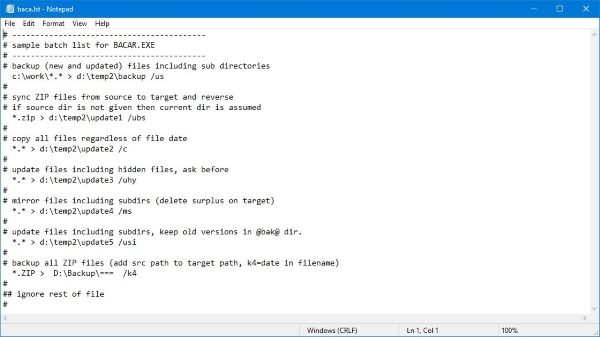
Fra starten vil du indse, at Bacar er let på grund af filstørrelsen, der er et godt stykke under 1 MB. Dette er fordi det er et kommandolinjeværktøj, hvilket betyder, at du ikke vil se meget af en almindelig brugergrænseflade med denne ting.
Nu, efter at have downloadet, skulle du se, at Bacar er et bærbart værktøj, så der er ikke noget at installere. Bare(Just) start filen, og boom, du er godt i gang.
Den grænseflade, du vil se hver gang, er en kommandolinje. Ved første lancering, og hver lancering derefter, viser værktøjet konstant de tilgængelige muligheder for brugerne.
Forbered dig altid på en backup
Fordi dette værktøj ikke har en traditionel brugergrænseflade, kan du ikke bare gå ind uden at vide, hvad du skal gøre. Det er op til dig at tage dig tid til at organisere og beslutte, hvad der skal gøres for at gøre alting nemmere.
For eksempel beslutte dig for backup-mediet. Vil du tilføje dine filer til fysiske medier eller skyen? Indstil desuden strukturen for backup-mappen og få en idé om, hvor ofte du vil sikkerhedskopiere dine filer.
At være forberedt er den bedste måde at få det bedste ud af Bacar , så fortsæt med at gøre dette, og du vil klare dig.
Synkroniser sikkerhedskopieret indhold

Dette er endnu en fed funktion, vi er kommet for at nyde i dette værktøj. OK, så hvis du beslutter dig for at sikkerhedskopiere dine filer til et USB -drev, kan du løbende synkronisere filerne for at holde dem opdateret. Det betyder, at hvis du foretager ændringer i et vigtigt dokument, skal du blot bruge synkroniseringskommandoen til at opdatere den gamle version på din USB -stick eller dit drev.
Det er ret imponerende, og vigtigst af alt fungerer det ret godt. Download Bacar lige her(here)(here) fra den officielle hjemmeside, og lad os vide, hvordan du kan lide at bruge det.
Related posts
Sådan overføres Windows til en ekstern eller intern harddisk
10 bedste professionelle sikkerhedskopierings- og datagendannelsessoftware til Windows 10
Sådan sikkerhedskopieres og gendannes mapper med hurtig adgang i Windows 11/10
Regbak lader dig nemt sikkerhedskopiere og gendanne Windows-registreringsdatabasen
FBackup er en gratis sikkerhedskopieringssoftware med plugin-understøttelse til Windows-pc
Sådan sikkerhedskopieres og gendanner du mappevisningsindstillinger i Windows 11/10
DriverBackup er en bærbar Driver Backup-software til Windows-pc
Opret et Windows File Backup job med Karen's Replicator
OneDrive Backup-fanen mangler fra Indstillinger i Windows 11/10
Google Backup and Sync Tool giver dig mulighed for at sikkerhedskopiere filer til Drev og billeder
Bedste gratis Email Backup-software til Windows 11/10
Sådan sikkerhedskopieres og gendannes drivere i Windows 11/10
Sådan oprettes eller gendannes systembillede i Windows 11/10
Windows Backup fejl 0x800700E1, handling blev ikke fuldført
Windows Backup fejlkode 0x8100002F ved sikkerhedskopiering af filer i Windows 11
Eksporter og sikkerhedskopier enhedsdrivere ved hjælp af PowerShell i Windows 11/10
Areca er en gratis fil backup software til Windows PC
Windows Backup mislykkedes, fejlkode 0x8078011E
Gendan gratis sikkerhedskopierings- og gendannelsessoftware til Windows-pc
Sådan spejler du en mappe automatisk i Windows 10
